Unity é um conhecido motor de jogo multiplataforma que é o centro de muitos jogos modernos. O Unity começou com a Apple em 2005 e, a partir de 2018, ele já tinha se expandido para mais de 25 plataformas diferentes. Ele é usado para criar mecânica de fim de jogo incluindo 3D, VR, realidade aumentada, e simulações, etc.
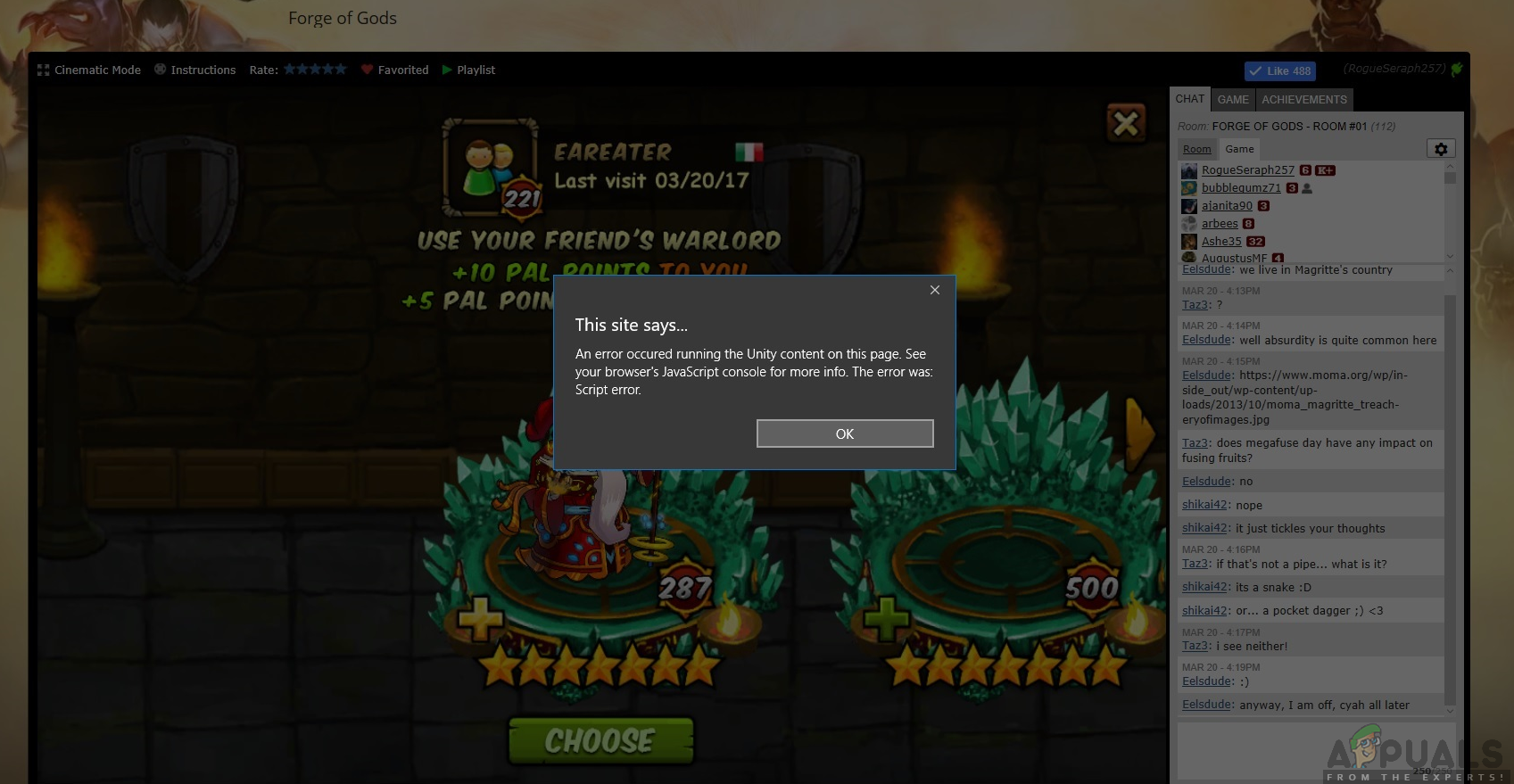
No entanto, pós-2017, houve inúmeros relatórios de usuários finais, bem como desenvolvedores que o Unity Web Player deixou de trabalhar em seus navegadores web. Esta situação foi vivida em todo o mundo e afetou a todos.
Por que isso ocorreu? Neste artigo, vamos analisar todas as razões, bem como as soluções que você pode implementar para contornar o problema.
- Unity Web Player is Depreciated
- Como fazer com que o Unity Web Player funcione?
- Solução 1: Usando Internet Explorer 11 e Safari
- Solução 2: Instalando o Firefox Extended Support Release
- Solução 3: Instalação da versão mais antiga dos navegadores na Caixa Virtual
- Solução 4: Activando a Bandeira NPAPI Chrome
- Se você é um desenvolvedor
Unity Web Player is Depreciated
A partir de 2019, a maioria dos navegadores terminou o suporte ao Unity Web Player. Estes navegadores incluem o Google Chrome, Firefox, etc. Com o passar do tempo, numerosos navegadores começaram a depreciar o suporte a plugins NPAPI que incluem Unity 3D Web Player e Java.
NPAPI (Netscape Plugin Application Programming Interface) é uma API que permite que extensões de navegadores sejam desenvolvidas e foi lançada pela primeira vez para navegadores Netscape por volta de 95. Como HTML5 continua a ganhar popularidade e suporte com as novas versões de navegadores, plugins que utilizam NPAPI são lentamente eliminados.
Em vez disso, a própria Unity pediu aos desenvolvedores para se voltarem para WebGL (Web Graphics Library) que é uma API JavaScript e é usada para renderizar gráficos 3D e 2D dentro de qualquer navegador especificado sem a utilização de qualquer plugin. Esta é a versão moderna de processamento web e ganhou muita tração ao longo dos anos por sua simplicidade e eficácia.
Como fazer com que o Unity Web Player funcione?
O Unity Web Player está oficialmente depreciado e não há opções para ativá-lo no navegador moderno, ainda há algumas soluções que você pode executar para colocar o web player em funcionamento. Abaixo, listamos alguns dos métodos que você pode usar, mas fique avisado que não há garantia de que tudo irá funcionar sem problemas (isto é óbvio já que não há suporte oficial).
Certifique-se de que começa as soluções com o primeiro e trabalha para baixo. Elas estão listadas em ordem de utilidade e complexidade.
Solução 1: Usando Internet Explorer 11 e Safari
Even, embora os navegadores mais populares tenham terminado o suporte ao Unity Web player, os navegadores padrão que são fornecidos com sistemas operacionais Windows e Mac suportam o Unity Web player. Isso significa que ainda há suporte ‘oficial’ nessas plataformas, mas pode ser eliminado em breve ou os próprios navegadores (IE11) podem se desvalorizar. Certifique-se de estar logado como administrador no seu computador antes de implementar a solução.
- Navigate para o site oficial do Unity Web Player e baixe o Web Player para Windows ou macOS.
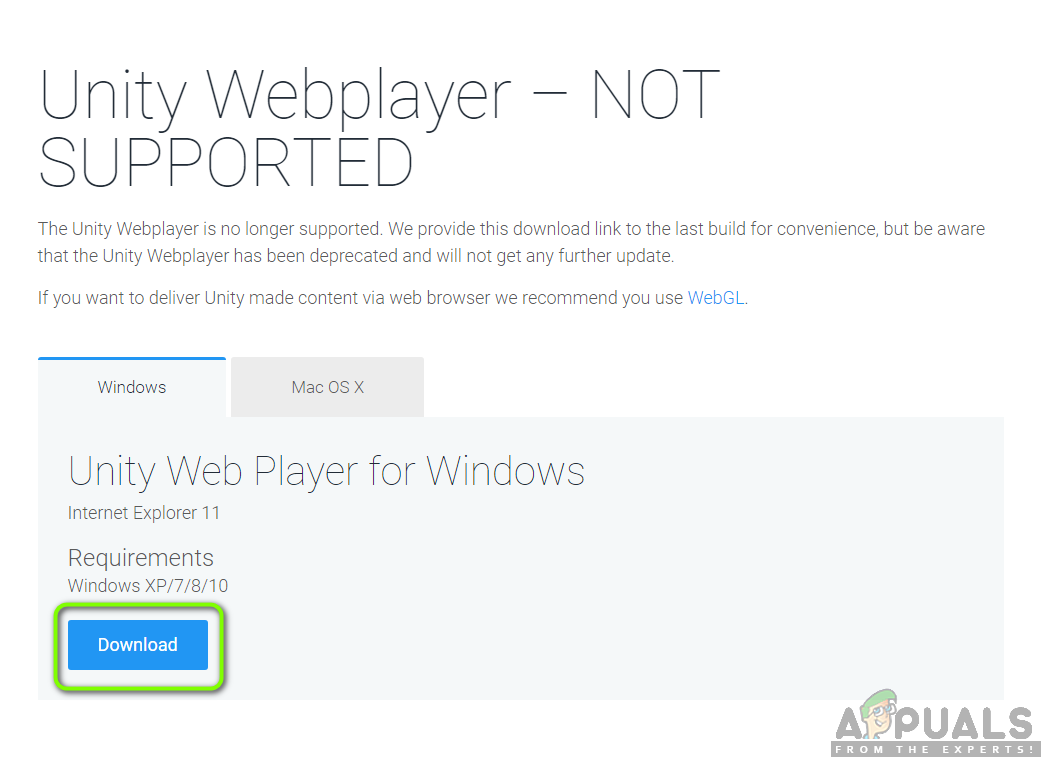
Unity Web Player Depreciation Official Notice - Depois de instalar o pacote de instalação, reinicie o seu computador. Pressione Windows + S, digite ‘internet explorer’ e abra o aplicativo.
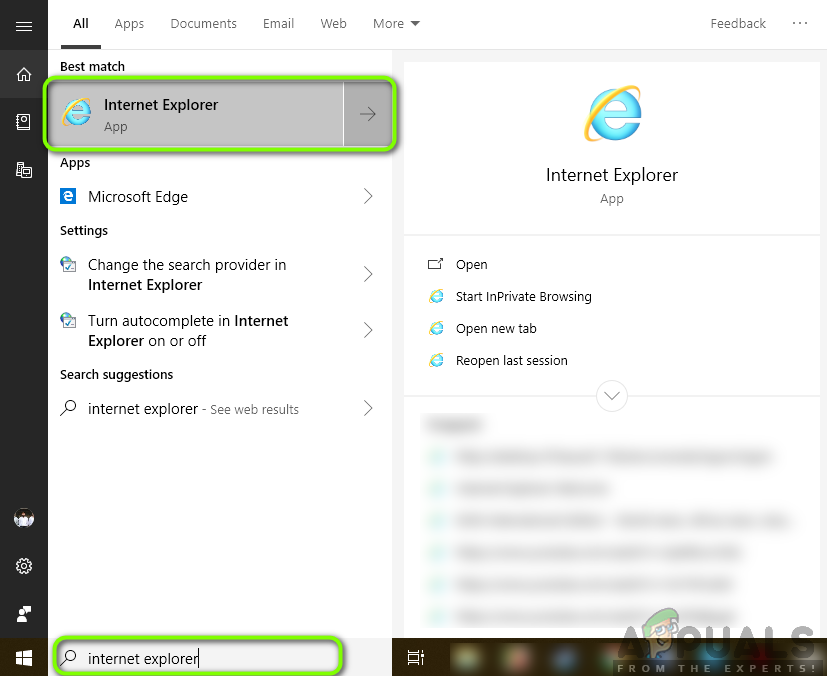
Relançamento do Internet Explorer
No caso de ter uma máquina Apple, você pode lançar o Safari nela. Agora tente abrir o conteúdo que estava causando o erro e verifique se o problema está resolvido.
Solução 2: Instalando o Firefox Extended Support Release
Firefox ESR (Extended Support Release) é uma versão do Firefox que é usada por organizações ou empresas que precisam de suporte estendido para implantação em massa. Em comparação com versões ‘rápidas’ na aplicação nativa do Firefox, o Firefox ESR não é atualizado com novas funcionalidades a cada 6 semanas. Ao invés disso, apenas as atualizações que são conhecidas por serem críticas ou conterem atualizações de segurança críticas.
Parece que o Firefox ESR ainda suporta NPAPI incluindo o Unity Web Player. Você pode baixar esta versão do Firefox e depois tentar lançar o conteúdo. Na maioria dos casos, tudo funcionará como esperado.
- Navigate to Firefox ESR Site Oficial e faça o download da versão 32-bit de acordo com a sua língua.
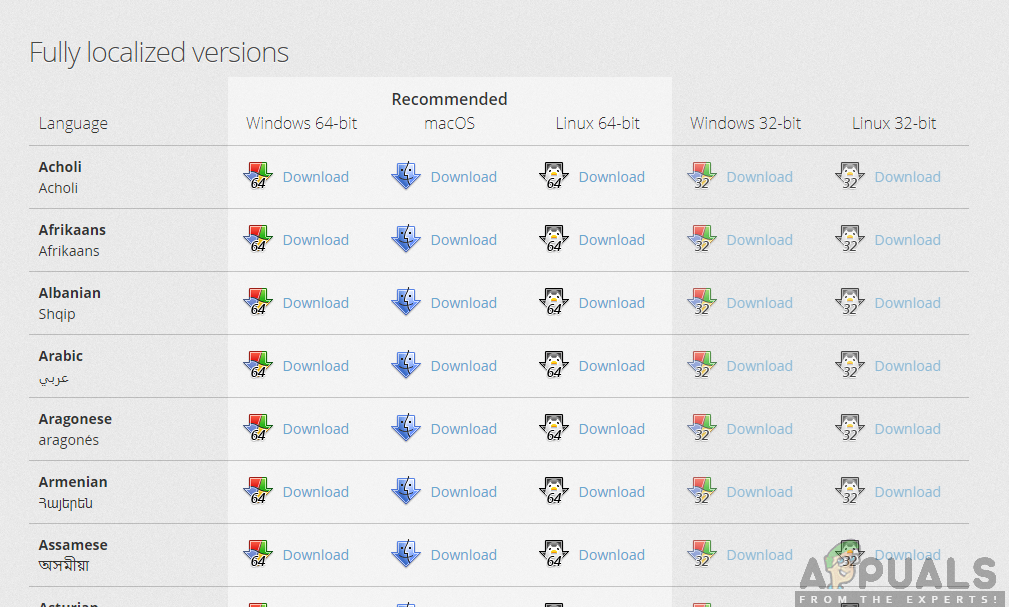
Downloading Firefox Extended Support Release - Clique direito no executável e selecione Executar como administrador.
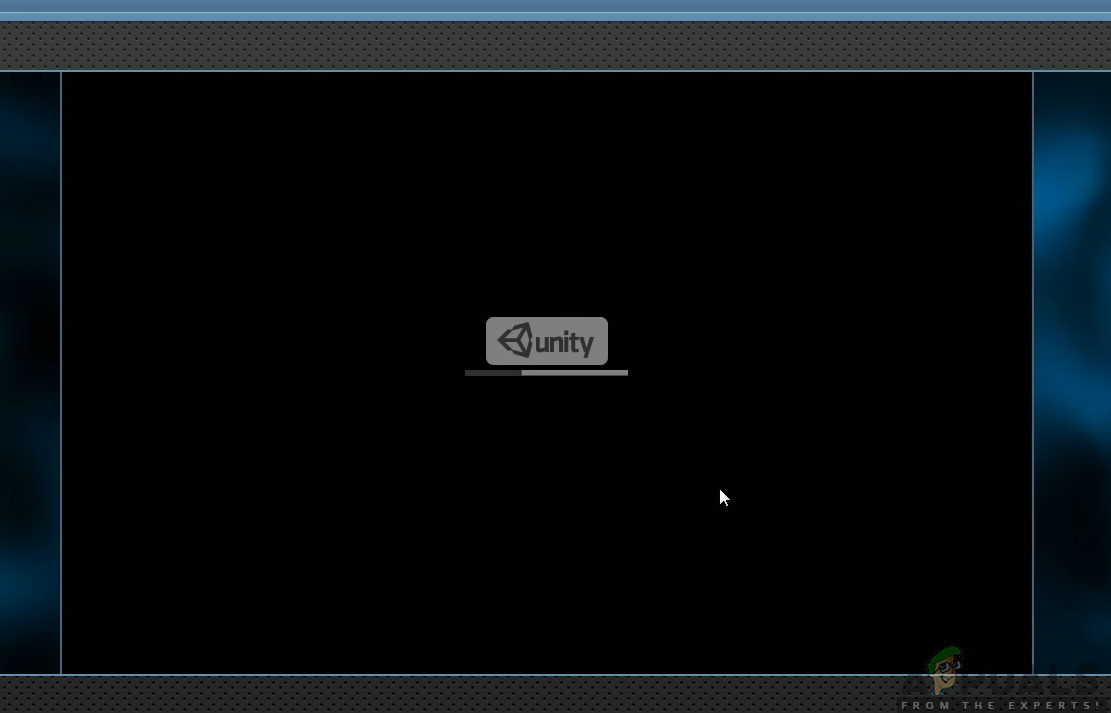
Unity Web Player - Após a instalação do software, reinicie seu computador e tente acessar o conteúdo e veja se o problema está resolvido.
Se você não conseguir obter a experiência desejada no Internet Explorer ou Safari, a única maneira de fazer o Unity Web Player funcionar em navegadores populares é baixar uma versão mais antiga dos mesmos e instalá-los dentro de uma Caixa Virtual. Não podemos instalá-los diretamente na imagem do nosso sistema operacional principal porque a última versão já estará instalada (na maioria dos casos) e uma versão mais antiga não pode substituir a última versão sem correr para problemas.
Virtual Box é uma aplicação que permite aos usuários criar uma sandbox (espaço independente separado) dentro do sistema operacional para que os usuários possam facilmente instalar outros sistemas operacionais no mesmo. Você pode verificar nosso artigo sobre Como configurar o Windows 10 no VirtualBox. Certifique-se de que tem o VirtualBox instalado no seu computador com antecedência. Caso contrário, você pode baixá-lo do site oficial da Oracle.
- Launch Windows 10 na sua Caixa Virtual. Agora, você precisa instalar as seguintes versões de navegadores na sua Caixa Virtual.
Chrome Version 45Firefox Version 50Opera Version 37
Aqui estão os links que você pode usar para ter acesso a todo o histórico do navegador. Certifique-se de que navega de volta a páginas mais antigas e descarregue as versões mais antigas em conformidade.
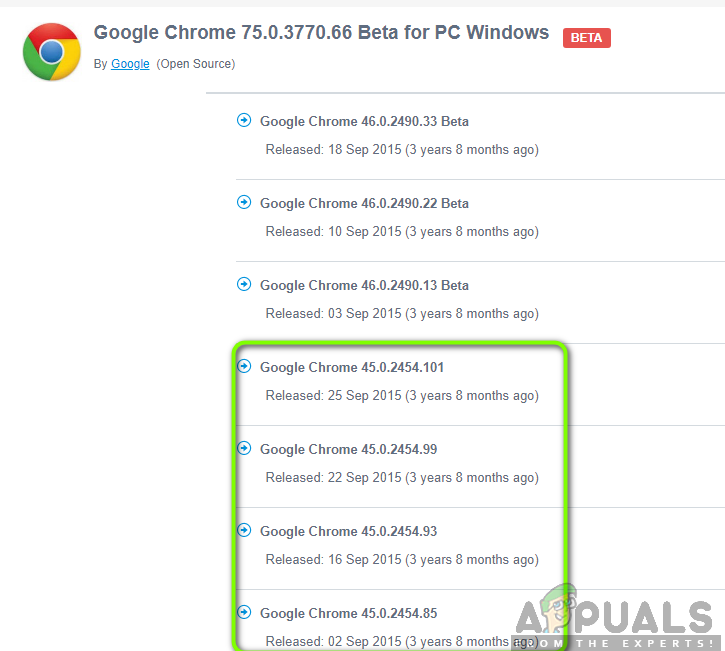
Google Chrome
Mozilla Firefox
Opera
- Depois de instalar os browsers, pode navegar para o conteúdo que requer o Unity Web Player e tentar lançá-lo. Verifique se funciona correctamente sem problemas.
Solução 4: Activando a Bandeira NPAPI Chrome
Se tiver instalado uma versão mais antiga do Chrome na sua caixa virtual mas ainda não conseguir que o Unity Web Player funcione, há hipóteses de a Bandeira NPAPI Chrome estar desactivada nas definições do seu navegador. Este recurso, se não estiver ativado por padrão, estará disponível para alterar as configurações experimentais. As definições experimentais indicam que estas funcionalidades ‘podem’ pôr as suas coisas a funcionar mas terão os seus próprios inconvenientes.
- Lançar a versão mais antiga do Google Chrome que acabou de transferir na Solução 2.
- Digite o seguinte dentro da barra de endereço do navegador:
chrome://flags/#enable-npapi
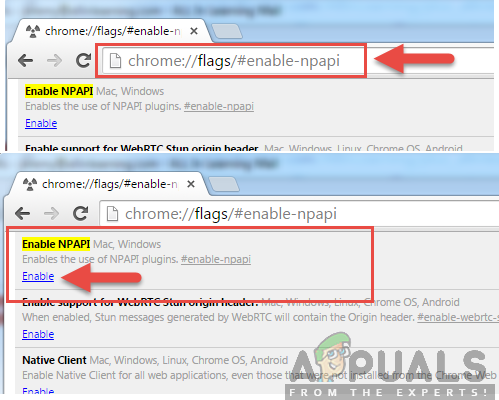
- Agora, as configurações de controle NPAPI se abrirão. Clique no botão Ativar presente e Relançar o navegador.
- Após o relançamento, tente acessar o jogo/plataforma no navegador e veja se isso faz o truque.
Se você é um desenvolvedor
Se você é um desenvolvedor e está se perguntando se o Unity Web Player tem alguma chance de fazer um retorno, as chances são de que não vai. O Unity Web Player é verdadeiramente depreciado porque estão disponíveis melhores tecnologias que são mais eficientes e oferecem melhores funcionalidades.
Você deve considerar migrar seu jogo/conteúdo para as tecnologias WebGL. Estas tecnologias são promovidas por quase todas as empresas (incluindo a Unity). Você pode navegar para a página de ajuda da Unity sobre como construir e executar um projeto WebGL. Você também encontrará inúmeros tutoriais sobre como migrar o seu jogo de uma tecnologia para outra.
